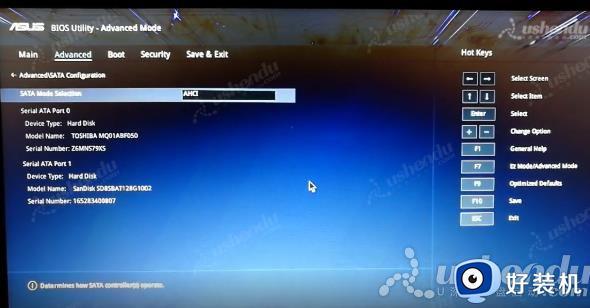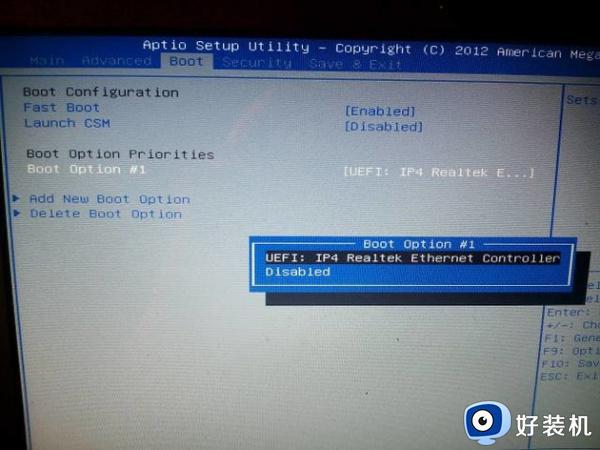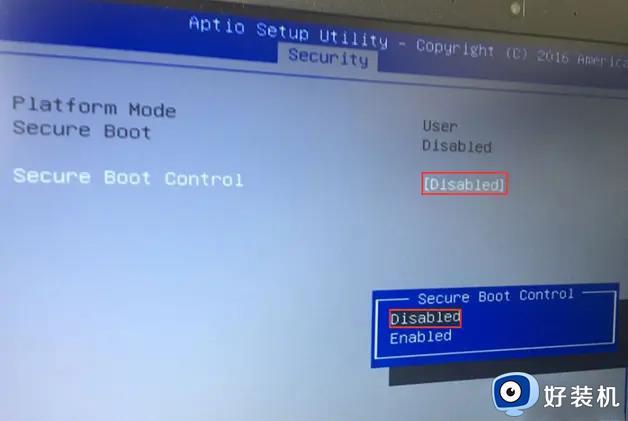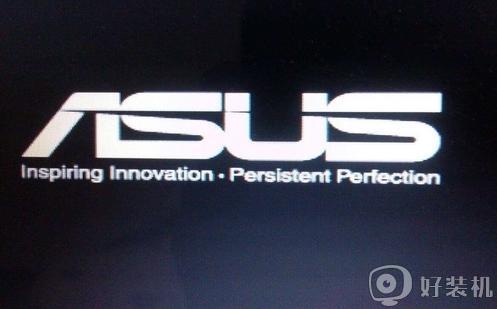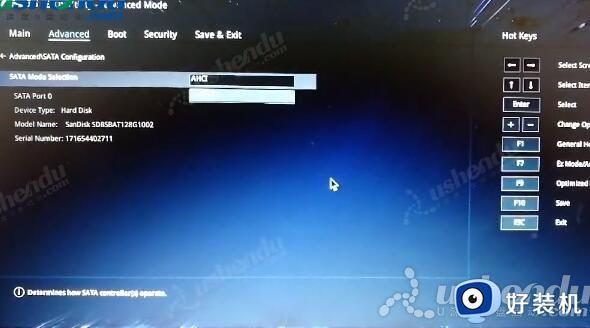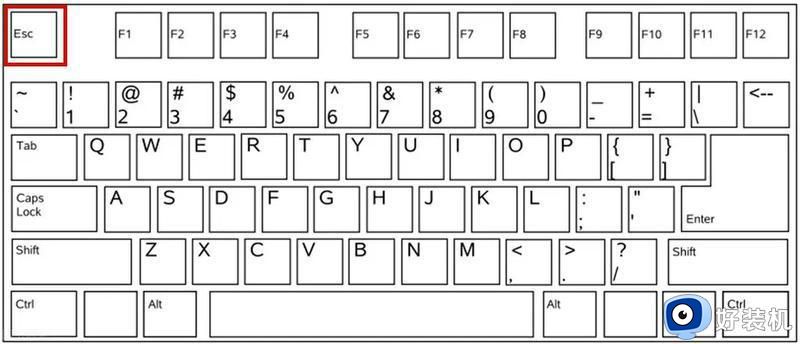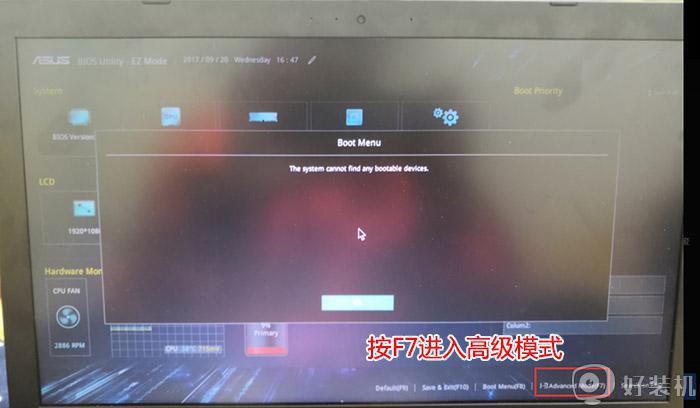华硕笔记本如何设置u盘启动项 华硕笔记本怎么进入u盘启动模式
时间:2023-08-11 15:41:55作者:jhuang
华硕笔记本如何设置u盘启动项,我们在给电脑安装系统的时候可以自由选择安装系统的方式,其中,设置U盘启动项是一种常见的需求。通过设置U盘启动项,用户可以方便地使用U盘安装或修复操作系统。如何设置华硕笔记本的U盘启动项呢?接下来,我们将分享华硕笔记本进入U盘启动模式的方法。
华硕笔记本怎么进入u盘启动模式项:
方法一、
1、笔记本开机后长按F2键,进入bios;

2、接着我们找到“boot”菜单;
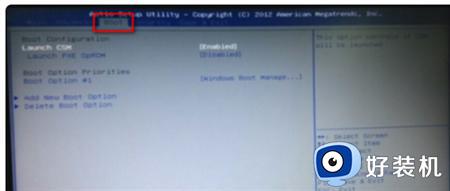
3、在boot中找到“boot option#1”;
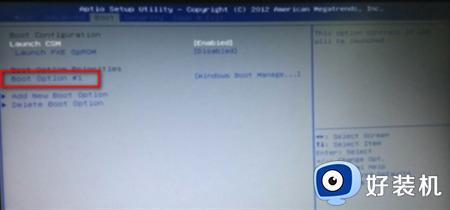
4、按下回车键,找到U盘;
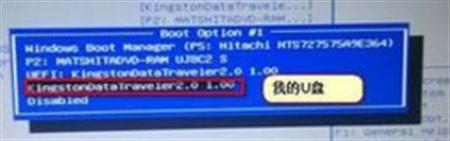
5、选择完成后我们按F10保存,重启电脑就可以选择使用U盘启动了。
方法二、
1、开机时长按键盘上的ESC键;

2、就会弹出驱动项选择;
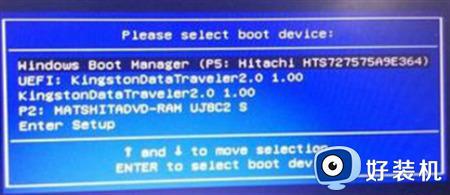
3、我们点击选择“U盘启动”,接着按下回车键,就能直接进入U盘启动了。
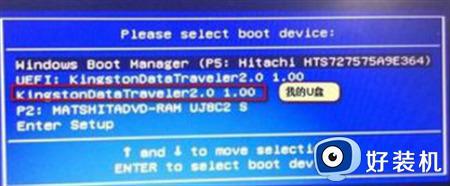
以上就是如何在华硕笔记本中设置U盘启动项的详细步骤,如果您还有不清楚的地方,可以参考本文中的步骤进行操作,希望这篇文章对您有所帮助。